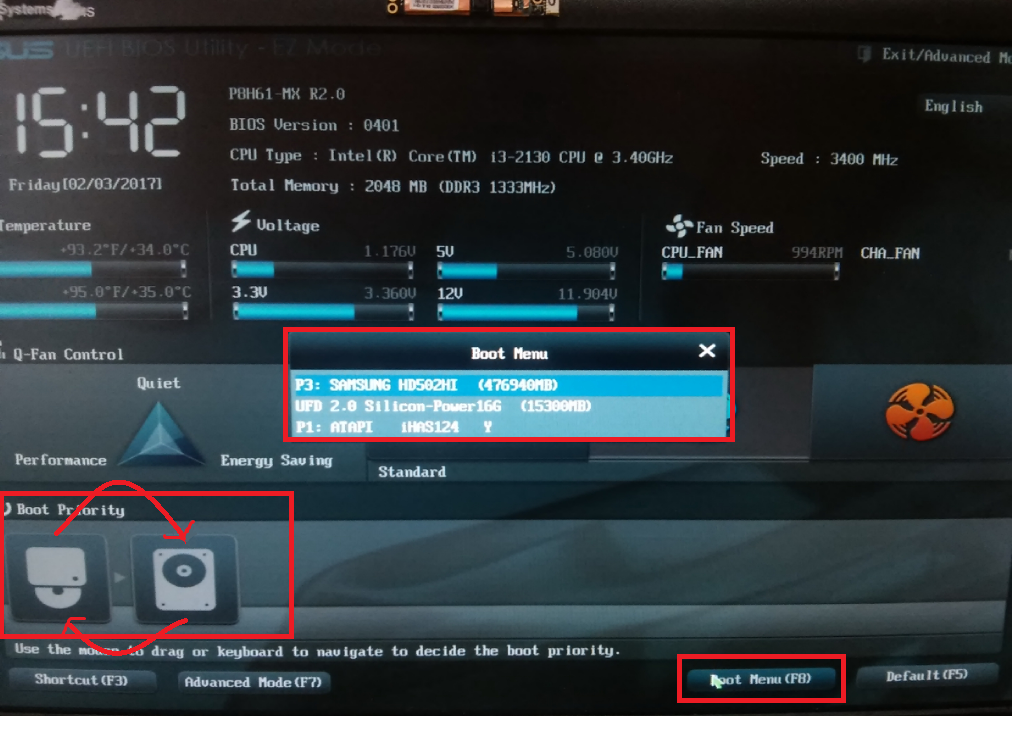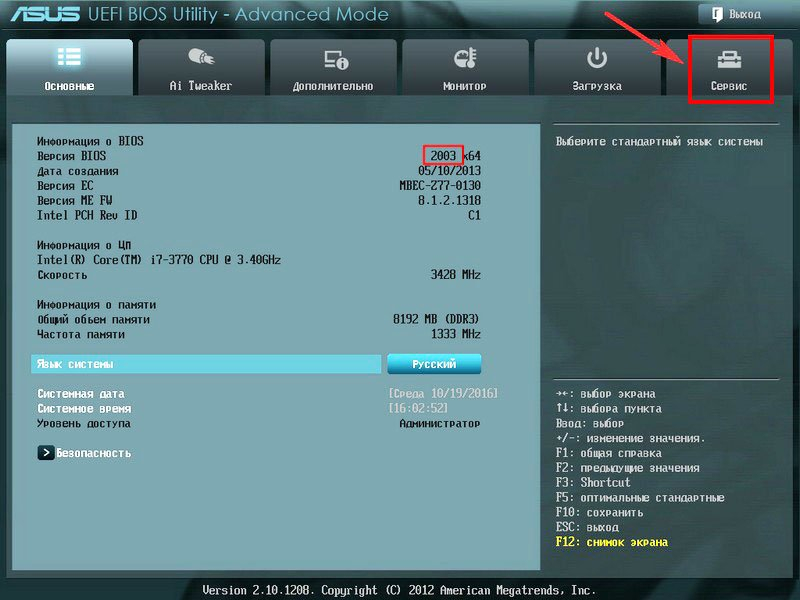Обновление биоса asus с флешки: [Материнская плата] ASUS EZ Flash 3 — Введение | Официальная служба поддержки
Содержание
Курсы шитья
Обновление BIOS с помощью USB BIOS Flashback
ASUS представляет новую технологию USB BIOS Flashback. Это самый простой способ обновления BIOS на материнских платах ASUS. Для обновления теперь достаточно только USB-накопителя с записанным на него файлом BIOS и блока питания. Ни процессор, ни оперативная память и другие комплектующие теперь не нужны.
Сама процедура достаточно проста:
| Системные требования: блок питания; Загрузите и распакуйте файл BIOS ROM с официального сайта ASUS (www.asus.ru)
| |
Переименуйте файл BIOS так, как написано в таблице, и затем сохраните его на USB накопитель в корневой каталог. Подключите разъемы питания материнской платы 24-pin и процессоры 8-pin. Подключите USB накопитель в разъем USB BIOS Flashback/ROG Connect и удерживайте 3 секунды до запуска световой индикации. Подождите завершения световой индикации кнопки USB BIOS Flashback/ROG Connect, которое означает, что обновление успешно выполнено.
|
Важно:
Не вынимайте USB накопитель, не отключайте питание материнской платы и не нажимайте кнопку сброса настроек CLR_CMOS во время обновления BIOS.
Если кнопка USB BIOS Flashback/ROG Connect мигает в течение пяти секунд, значит USB BIOS Flashback работает не корректно. Это может быть вызвано неправильной установкой устройства, ошибкой в имени файла или несовместимым форматом файла. Перезагрузите систему и проверьте правильность имени и формата файла.
В случае возникновения каких-либо проблем с загрузкой после обновления BIOS свяжитесь с местным центром поддержки ASUS для дальнейшей помощи.
Материнские платы ASUS – самые продаваемые и награждаемые платы в мире.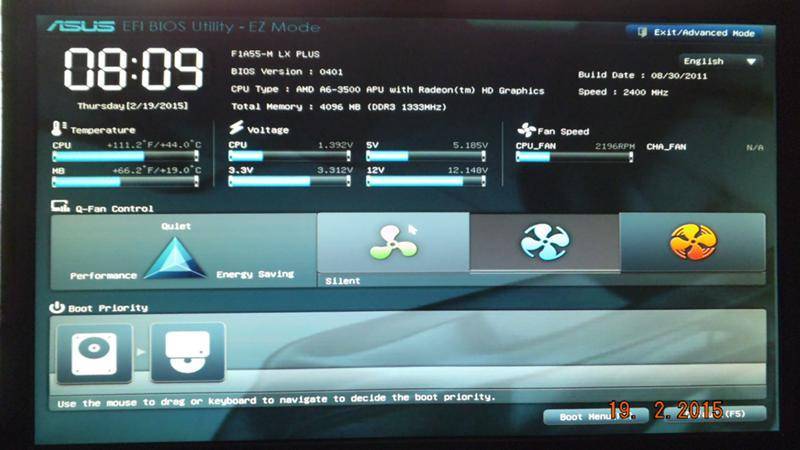
e2e4 и ASUS — приятно быть умным.
Материнские платы ASUS на чипсете intel Z77 и чипсете intel X79 уже в нашем прайсе.
О компании ASUS
Компания ASUS является создателем самых продаваемых и отмеченных наибольшим количеством наград материнских плат, а также одним из трех ведущих производителей ноутбуков в мире. Будучи лидером новой цифровой эры, ASUS предлагает широкую линейку продуктов, включающую материнские платы, видеокарты, оптические приводы, мониторы, ПК, ноутбуки, нетбуки, серверы, мультимедийные устройства, беспроводные решения, сетевое оборудование и мобильные телефоны. Все продукты ASUS отличает высокое качество и инновационность, они прекрасно подходят для современного дома и офиса. В 2011 году ASUS завоевала 3 886 наград и заслужила всеобщее признание в качестве создателя революционного Eee PC™. В 2011 году оборот компании, насчитывающей более 11 тысяч сотрудников и высококлассных разработчиков по всему миру, составил 11,9 миллиарда долларов США.
Как обновить BIOS Asus ROG до последней версии — LiquidSky.com
Линейка игровых ноутбуков Asus ROG — одна из самых популярных на рынке, и не зря. Они мощные, отлично выглядят и обладают широким набором функций, которые понравятся геймерам. Одной из наиболее важных функций любого игрового ноутбука является BIOS, который отвечает за правильную совместную работу аппаратного и программного обеспечения. Ноутбуки Asus ROG регулярно обновляются последними версиями BIOS для обеспечения оптимальной производительности, поэтому важно поддерживать BIOS в актуальном состоянии. В этой статье мы покажем вам, как обновить BIOS Asus ROG до последней версии.
Очень важно знать, какие методы использует производитель вашего компьютера для обновления BIOS. Обновления драйверов можно выполнить в диспетчере устройств Windows. Рекомендуется вручную обновить драйверы материнской платы после обновления BIOS. Вы по-прежнему можете использовать инструмент Asus EZ Flash на другом компьютере, если не можете войти в Windows после обновления процессора или другого оборудования. Сохранив файл BIOS на флешку, вы сможете обновить BIOS с помощью программы ASUS EZ Flash 3. Обновление BIOS с помощью флэш-памяти Asus EZ — более сложная процедура, поэтому вам может потребоваться следовать инструкциям на веб-сайте поддержки Asus. Разархивируйте файл, и вы увидите файл .CAP, который является файлом обновления BIOS. Затем вам нужно будет подключить флешку к материнской плате через USB.
Сохранив файл BIOS на флешку, вы сможете обновить BIOS с помощью программы ASUS EZ Flash 3. Обновление BIOS с помощью флэш-памяти Asus EZ — более сложная процедура, поэтому вам может потребоваться следовать инструкциям на веб-сайте поддержки Asus. Разархивируйте файл, и вы увидите файл .CAP, который является файлом обновления BIOS. Затем вам нужно будет подключить флешку к материнской плате через USB.
Выберите «Диспетчер устройств» — «Прошивка», затем параметр для отключения дополнительных обновлений, отключения обновлений драйверов, а затем удалите версию, которая была установлена, с уже выбранной кнопкой «удалить программное обеспечение драйвера». Должен быть установлен старый BIOS, и все будет в порядке.
Вы можете загрузить и обновить BIOS до последней версии с помощью ASUS EZ Flash 3 без использования операционной системы или загрузочного диска.
Вы можете получить доступ к команде RUN, нажав клавишу окна. Вы можете просмотреть журнал системной информации вашего компьютера, введя msinfo32 в командную строку. Когда вы загрузите свой BIOS, вы увидите его версию/дату. Утилита обновления и обновления BIOS вашей материнской платы теперь может быть загружена с веб-сайта производителя.
Когда вы загрузите свой BIOS, вы увидите его версию/дату. Утилита обновления и обновления BIOS вашей материнской платы теперь может быть загружена с веб-сайта производителя.
Нажав кнопку «Инструменты», вы получите доступ к утилитам ASUS EZ Flash 3. Нажмите на USB-накопитель, содержащий файл BIOS, затем нажмите на файл BIOS, который вы хотите обновить. Для этого нажмите кнопку ДА. Если информация BIOS верна, нажмите YES, чтобы начать обновление.
Как обновить биос Asus Myasus?
Предоставлено: YouTube
Если вам нужно обновить BIOS, вы можете легко сделать это через приложение ASUS MyASUS. Просто откройте приложение, выберите вкладку «Настройки», а затем выберите «Обновить BIOS». Отсюда вы можете выбрать автоматическое или ручное обновление BIOS. Если вы выберете автоматическое обновление BIOS, приложение загрузит и установит последнее обновление BIOS для вашей материнской платы. Если вы решите обновить BIOS вручную, вам потребуется загрузить обновление BIOS с веб-сайта ASUS, а затем следовать инструкциям на веб-сайте, чтобы установить обновление.
Для обновления BIOS необходимо установить E-Z Flash на материнскую плату ASUS . Цель этого краткого руководства — продемонстрировать, как прошить прошивку (обновить BIOS) на любом современном ПК. Некоторые современные производители плат также разрешают перепрошивку BIOS через Ethernet или беспроводное соединение. Большинство плат хранят обновление локально, стирают старую прошивку, а затем применяют ее, когда это необходимо. Многие высокопроизводительные платы, такие как MSI Z97-GD65, имеют возможности DualBIOS. Плата должна сначала стереть затронутые микропрограммой блоки, прежде чем применять метод поблочного обновления к обновлениям BIOS. Прежде чем приступить к перепрошивке BIOS, вы должны сначала записать все настройки, которые он стер.
BIOS можно обновить, подключив флэш-накопитель USB к порту USB компьютера.
При обновлении BIOS следует соблюдать некоторые меры предосторожности: При обновлении BIOS необходимо соблюдать некоторые меры предосторожности.
В процессе обновления не следует отключать или отключать флешку, выключать питание или нажимать кнопку CLR_CMOS. Обновление будет прервано, и система не сможет загрузиться.
Если флэш-накопитель USB подключен неправильно, обновление может завершиться неудачно.
В процессе обновления флешка будет извлечена, и обновление будет прервано, и система не загрузится.
Убедитесь, что флэш-накопитель USB правильно отформатирован, чтобы его можно было использовать.
При обновлении BIOS соблюдайте следующие меры предосторожности:
В процессе обновления не следует выключать питание, отключать флэш-накопитель USB или нажимать кнопку CLR_CMOS.
Возможно, вы не сможете обновить систему, если флэш-накопитель USB не подключен должным образом.
Нужно ли обновлять биос Asus Rog?
Кредит: linustechtips.com
Если вы хотите перейти на 701, обновление BIOS не должно быть проблемой; однако вы можете столкнуться с некоторыми проблемами. Вы можете обновить биос Maximus IX Hero одним из трех способов.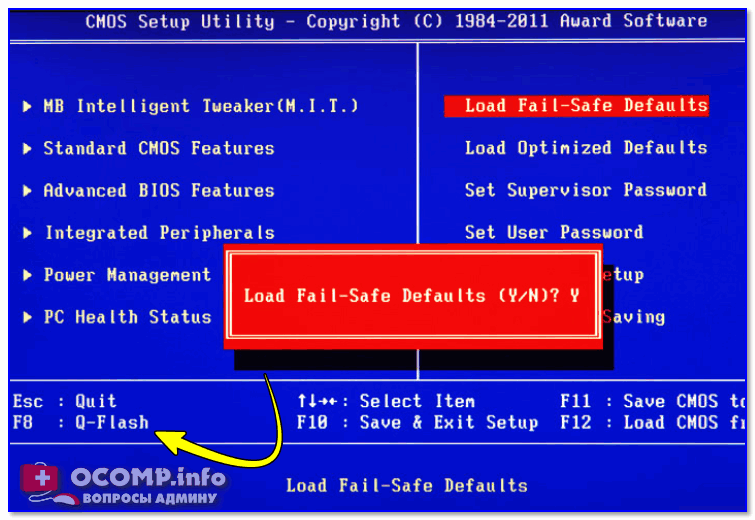 Самый удобный способ обновления — запустить EZ Flash и перейти на вкладку инструментов, где находится база данных, затем на интернет и DHCP, который находится внизу страницы.
Самый удобный способ обновления — запустить EZ Flash и перейти на вкладку инструментов, где находится база данных, затем на интернет и DHCP, который находится внизу страницы.
Обновить до 701 просто, но не без риска. У Maximus IX Hero есть три способа обновить биос. Используйте EZ Flash и выполните обновление через базу данных ASUS, затем нажмите кнопку Интернета и DHCP, земной шар или Bios Flashback, чтобы обновить систему. Если ваша материнская плата включает функцию восстановления биос, вы можете понизить версию биоса на своем компьютере, не беспокоясь о приобретении нового диска с биос . Я не хочу, чтобы что-то пошло не так с этим значением. Если у вас возникли проблемы с вашей материнской платой, пожалуйста, создайте тему и расскажите нам, что это у вас вызывает.
Обновление BIOS также может включать исправления безопасности для защиты компьютера от вредоносных атак.
Стабильность системы. Обновление BIOS может помочь повысить стабильность и производительность системы.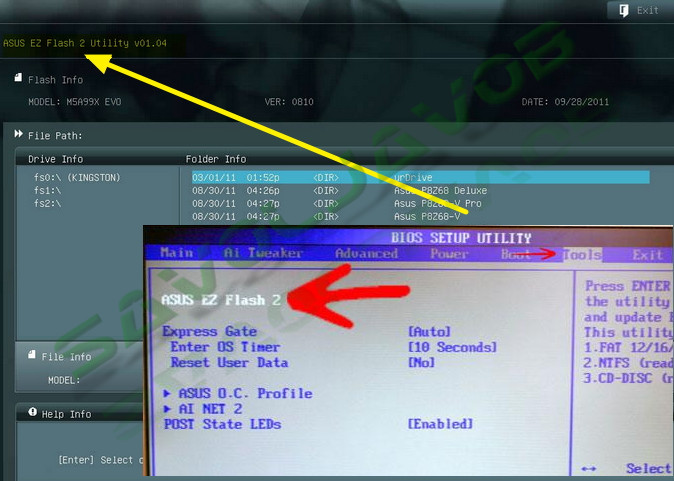
Если вам нужно обновить BIOS, не нужно этого бояться. Вам не нужно беспокоиться о повреждении BIOS.
Обновление BIOS с помощью Asus Ez Update
EZ Update, продукт Asus, является одним из нескольких доступных приложений для обновления BIOS . Это приложение предназначено для помощи пользователям, испытывающим нестабильность системы или желающим обновить BIOS для повышения производительности. В большинстве случаев обновления BIOS сделают ваш компьютер более стабильным и производительным. Всегда полезно проконсультироваться с производителем материнской платы, чтобы получить наилучшие инструкции по обновлению BIOS.
Asus автоматически обновляет биос?
Как запретить Windows 10 автоматически обновлять биос? Для более важных обновлений BIOS ASUS предоставит обновления для Windows 10. Другими словами, вы не должны беспокоиться, если это произойдет.
Можно обновить системный BIOS до самой последней версии после обновления Windows.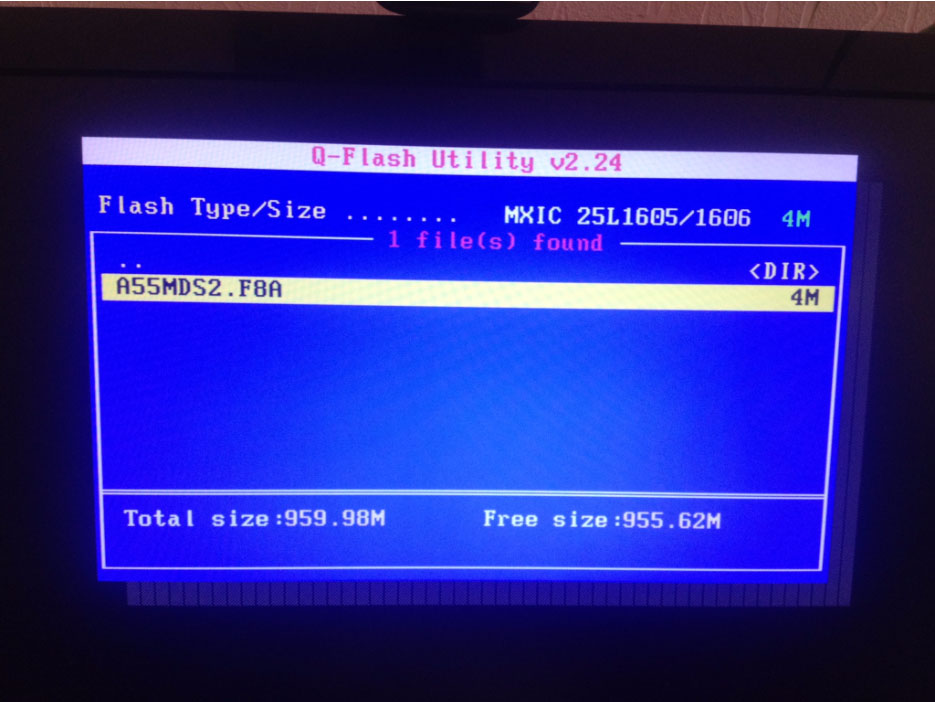 Помимо обновления биоса, Maximus IX Hero можно обновить тремя различными способами. Сколько времени занимает обновление BIOS Asus? Как правило, восстановление USB BIOS занимает от одной до двух минут. Убедитесь, что вы используете самую последнюю версию BIOS, выбрав ее в командной строке. Здесь отображается номер версии микропрограммы BIOS или UEFI вашего текущего компьютера. Для доступа к BIOS с экрана загрузки можно использовать определенную комбинацию клавиш. Полученные вами обновления BIOS не улучшат производительность вашего компьютера, не добавят новых необходимых вам функций и даже могут привести к возникновению дополнительных проблем.
Помимо обновления биоса, Maximus IX Hero можно обновить тремя различными способами. Сколько времени занимает обновление BIOS Asus? Как правило, восстановление USB BIOS занимает от одной до двух минут. Убедитесь, что вы используете самую последнюю версию BIOS, выбрав ее в командной строке. Здесь отображается номер версии микропрограммы BIOS или UEFI вашего текущего компьютера. Для доступа к BIOS с экрана загрузки можно использовать определенную комбинацию клавиш. Полученные вами обновления BIOS не улучшат производительность вашего компьютера, не добавят новых необходимых вам функций и даже могут привести к возникновению дополнительных проблем.
Как обновить BIOS Asus
Действия по обновлению BIOS зависят от материнской платы и производителя, но в целом процесс одинаков. Чтобы обновить BIOS, сначала необходимо определить текущую версию, установленную в вашей системе. Вы можете сделать это, проверив меню BIOS или запустив инструмент системной информации.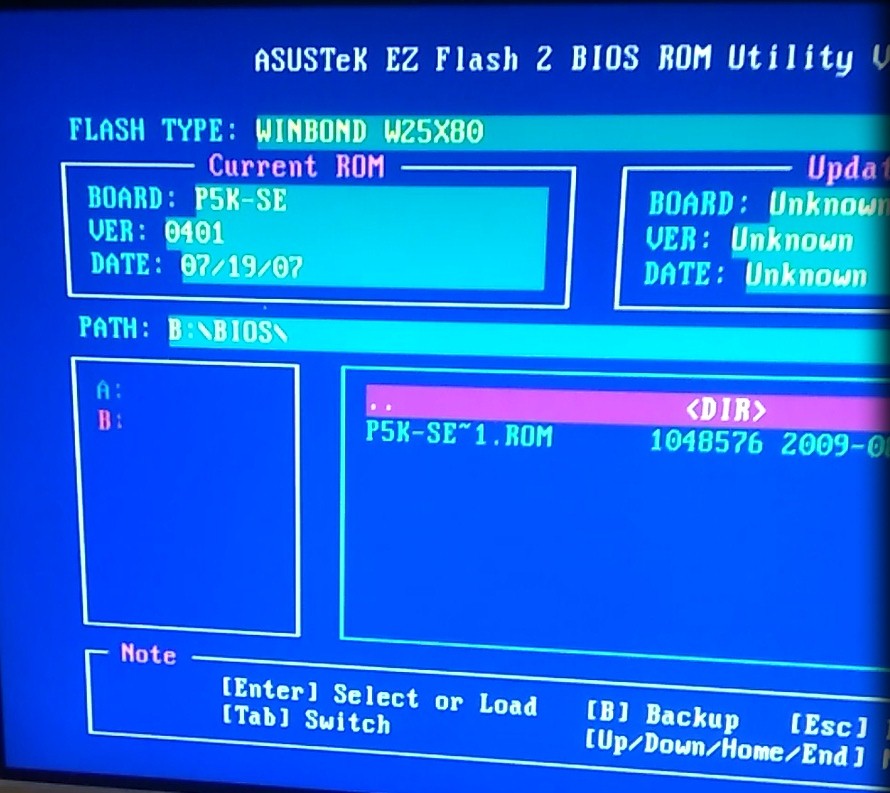 Как только вы узнаете текущую версию BIOS , вы можете проверить наличие обновлений на веб-сайте производителя. Загрузите обновление и сохраните его на съемном носителе. Затем загрузитесь в меню BIOS и следуйте инструкциям по установке обновления.
Как только вы узнаете текущую версию BIOS , вы можете проверить наличие обновлений на веб-сайте производителя. Загрузите обновление и сохраните его на съемном носителе. Затем загрузитесь в меню BIOS и следуйте инструкциям по установке обновления.
Установка нового BIOS может быть затруднена, но с помощью производителя и некоторой подготовки можно добиться беспрепятственной установки. Для начала работы потребуется только загрузочный USB-накопитель, компьютер с поддержкой BIOS и немного терпения. Вы можете начать работу, загрузив утилиту BIOS Updater с веб-сайта производителя или перейдя на вкладку BIOS Utility и выбрав Интернет. Затем вы перезагрузите компьютер и обновите BIOS. Перед запуском убедитесь, что у вас есть загрузочная флешка. Крайне важно взять этот диск с собой во время процесса обновления BIOS. После завершения обновления BIOS ваш компьютер перезагрузится, и вы сможете использовать его в обычном режиме.
Последняя версия BIOS Asus Rog
Последняя версия BIOS Asus rog — отличное обновление для вашего компьютера. Это обновление содержит новые функции и исправления для вашего компьютера. Это обновление рекомендуется для всех пользователей.
Это обновление содержит новые функции и исправления для вашего компьютера. Это обновление рекомендуется для всех пользователей.
Asus Tuf Bios Update
ASUS TUF BIOS Update — это простая и удобная в использовании утилита обновления, которая помогает повысить производительность вашего компьютера. Это обновление может помочь улучшить стабильность вашего компьютера, а также повысить его производительность.
Asus Bios
Asus — компания, производящая компьютерное оборудование и электронику, которая производит широкий спектр продуктов, включая ноутбуки, материнские платы, видеокарты, дисплеи и другие компьютерные аксессуары. Биос компании, или базовая система ввода-вывода, — это программное обеспечение, которое управляет основными функциями оборудования. Биос хранится на микросхеме на материнской плате и отвечает за загрузку компьютера и инициализацию оборудования. Биографии Asus известны своей простотой использования и широким набором функций. Получить доступ к BIOS и настроить его можно с помощью утилиты Asus EZ-Flash, которая входит в комплект всех материнских плат Asus.
Получить доступ к BIOS и настроить его можно с помощью утилиты Asus EZ-Flash, которая входит в комплект всех материнских плат Asus.
При входе в BIOS клавиша F2 обычно используется на ноутбуках. Как и во многих ноутбуках, ASUS рекомендует удерживать нажатой клавишу F2 при включении питания. Для выхода из утилиты настройки BIOS необходимо нажать клавишу F10. При отображении экрана BIOS не следует отпускать кнопку F1. Если ваш компьютер продолжает загружаться в BIOS, это может быть связано с проблемой порядка установки BIOS. В BIOS вы можете проверить, является ли ваше устройство подходящим загрузочным устройством. Когда ваш жесткий диск появится в качестве загрузочного устройства в BIOS, вы должны изменить его. Если вы хотите активировать оптимизированные для загрузки настройки по умолчанию в BIOS, выполните следующие действия.
Как обновить BIOS вашего ноутбука Asus
BIOS, как и любая другая часть вашего компьютера, обычно входит в систему, как только он загружается; однако в большинстве случаев вы вводите его с помощью клавиши F2. BIOS — это набор инструкций, которые определяют, как компьютер загружается и работает. Хотя обновлять биос не обязательно, обновление до версии 701 несколько рискованно, если вы не собираетесь идти в ногу со временем. Если вы решили обновить свой BIOS, вы должны принять во внимание несколько факторов. Для начала у вас должно быть правильное обновление ПО BIOS и установленные драйвера. Сделайте резервную копию важной информации перед обновлением на случай, если что-то пойдет не так. Наконец, ASUS или производитель компьютера должны предоставить инструкции по выполнению задачи. Если вы не можете войти в BIOS, попробуйте подключиться другим кабелем, например, через порт дисплея dvi, если ваш монитор поддерживает подключение. Очень важно, чтобы кабели вашего ПК были подключены к видеокартам. Если это все еще не работает, вам может потребоваться связаться с производителем вашего компьютера.
BIOS — это набор инструкций, которые определяют, как компьютер загружается и работает. Хотя обновлять биос не обязательно, обновление до версии 701 несколько рискованно, если вы не собираетесь идти в ногу со временем. Если вы решили обновить свой BIOS, вы должны принять во внимание несколько факторов. Для начала у вас должно быть правильное обновление ПО BIOS и установленные драйвера. Сделайте резервную копию важной информации перед обновлением на случай, если что-то пойдет не так. Наконец, ASUS или производитель компьютера должны предоставить инструкции по выполнению задачи. Если вы не можете войти в BIOS, попробуйте подключиться другим кабелем, например, через порт дисплея dvi, если ваш монитор поддерживает подключение. Очень важно, чтобы кабели вашего ПК были подключены к видеокартам. Если это все еще не работает, вам может потребоваться связаться с производителем вашего компьютера.
Обновление BIOS
Файл BIOS копируется на USB-накопитель, компьютер перезагружается, и вы входите в экран BIOS или UEFI.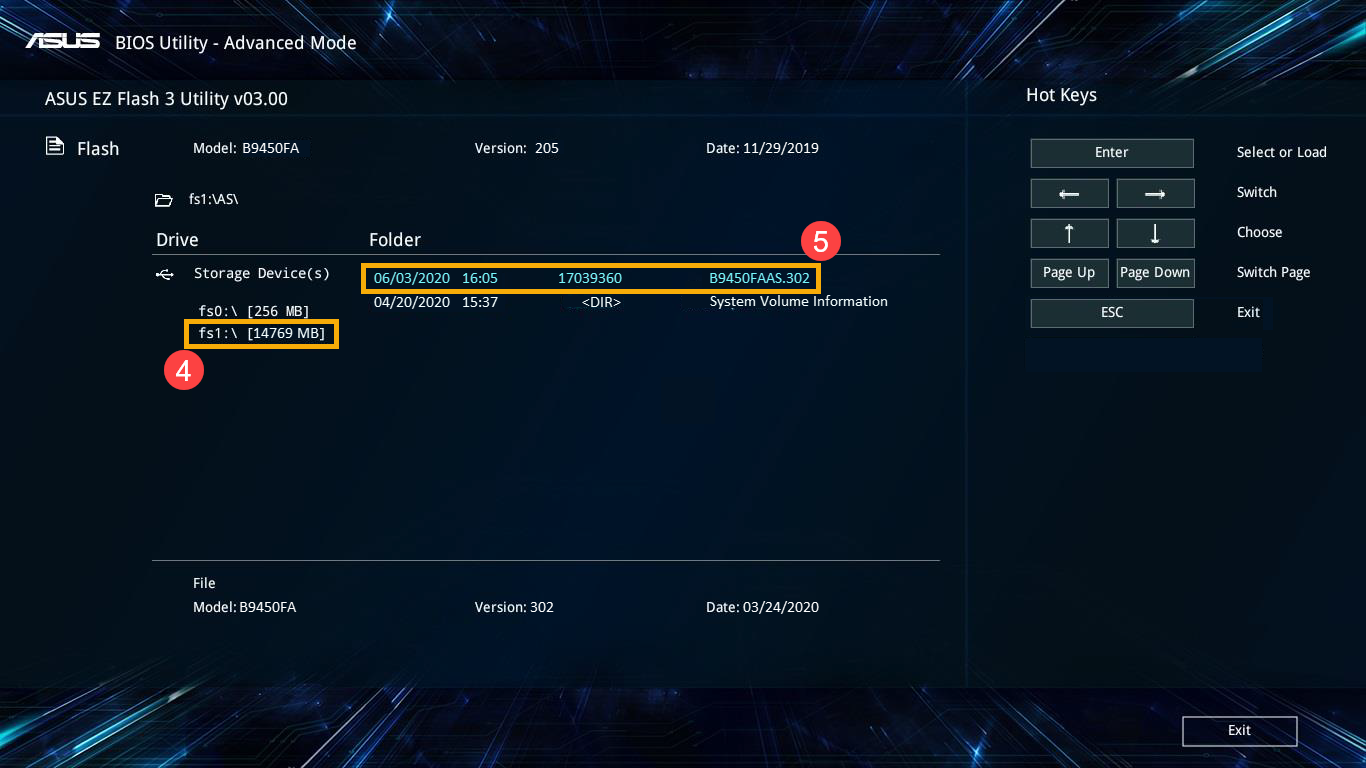 Затем вы должны выбрать опцию обновления BIOS, которая обновит BIOS до новой версии USB-накопителя.
Затем вы должны выбрать опцию обновления BIOS, которая обновит BIOS до новой версии USB-накопителя.
Какой BIOS мне нужно обновить, как это сделать и что означает UEFI? BIOS расшифровывается как Basic Input/Output System, и это прошивка, которая загружается перед запуском операционной системы. Доступ к BIOS можно получить, нажав кнопку «Пуск» или выполнив процедуру восстановления Windows. Если ваш компьютер загружается быстро после обновления до Windows 10 или 11, вы можете получить доступ к BIOS, введя его в Windows 10 или 11. Пользователи могут изменить многие низкоуровневые настройки ПК, используя горячую клавишу во время POST, войдя в меню BIOS и набрав от имени предпочитаемой ими программы. Этот интерфейс, похожий на предыдущие меню BIOS, значительно упрощает использование мыши. Хотя обновления BIOS не повышают производительность, они могут улучшить ее или добавить совместимость с новыми устройствами.
Повреждение BIOS во время обновления или сбой системы во время обновления, которое длится несколько минут, — оба возможных сценария.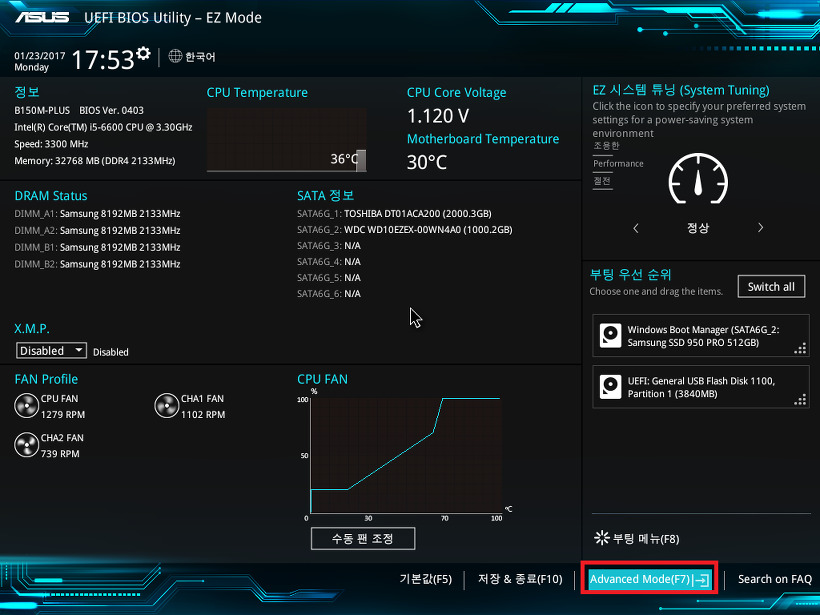 Настройки BIOS также сбрасываются до значений по умолчанию, что может негативно сказаться на стабильности системы. Если вы хотите повысить производительность в своих играх, обновление BIOS — не лучший вариант. Большинство обновлений BIOS не обеспечивают дополнительной производительности и не рекомендуются для систем, которые уже работают нормально. Лучше всего обновить, если вы хотите улучшить совместимость или исправить ошибки с существующим оборудованием.
Настройки BIOS также сбрасываются до значений по умолчанию, что может негативно сказаться на стабильности системы. Если вы хотите повысить производительность в своих играх, обновление BIOS — не лучший вариант. Большинство обновлений BIOS не обеспечивают дополнительной производительности и не рекомендуются для систем, которые уже работают нормально. Лучше всего обновить, если вы хотите улучшить совместимость или исправить ошибки с существующим оборудованием.
Однако, в зависимости от конфигурации вашего компьютера, вы можете решить проблемы с оборудованием, обновив BIOS. В некоторых случаях обновление BIOS может решить такие проблемы, как невозможность загрузки или бесперебойной работы вашего ПК. Обновление BIOS также может помочь вам получить максимальную отдачу от определенного оборудования, например видеокарты.
Поскольку ваш BIOS — это ваш компьютер, часто обновлять его не рекомендуется. Однако, если вы получите обновление, обязательно воспользуйтесь им.
Обновление BIOS — хорошая идея
Как и в случае с любым обновлением программного обеспечения, делать это в BIOS — это всегда хорошая идея, учитывая, что это сопряжено с более высоким уровнем риска.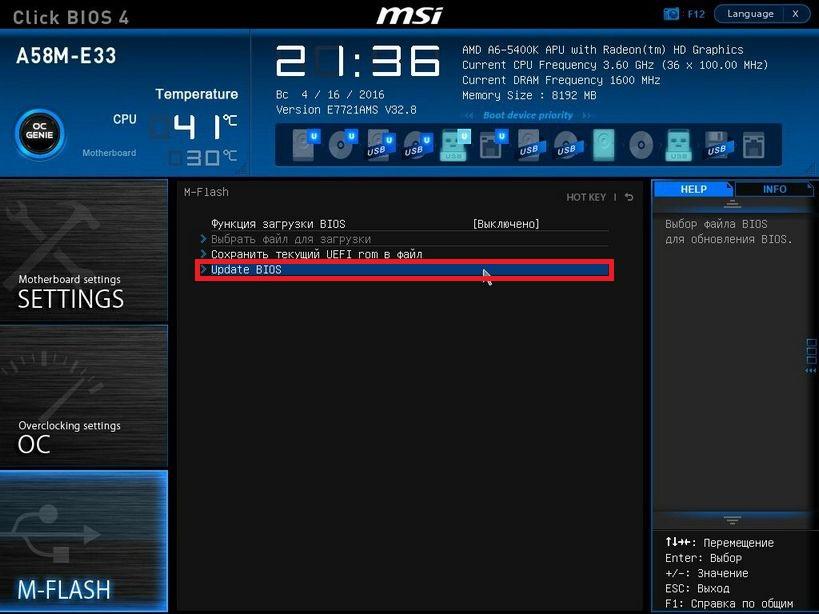 Несмотря на это, 99% обновлений BIOS являются обновлениями безопасности, поэтому это единственный способ устранить определенные уязвимости, которые могут привести к обвалу или атаке призраков. В результате обновление BIOS, как правило, безопасно.
Несмотря на это, 99% обновлений BIOS являются обновлениями безопасности, поэтому это единственный способ устранить определенные уязвимости, которые могут привести к обвалу или атаке призраков. В результате обновление BIOS, как правило, безопасно.
Обновление BIOS с помощью загрузочного USB-накопителя
Asus: Обновление BIOS с помощью загрузочного USB-накопителя
Дом
Архив блога
Оборудование
Asus: обновление BIOS с помощью загрузочного USB-накопителя
- 29 июня 2023 г.
- 926
- 0
Загрузочный USB-накопитель для вашего Asus для обновления BIOS. Какие шаги нужно предпринять, читайте здесь.
1. Шаг: Файлы DOS для загрузки обновления BIOS
Чтобы обновить BIOS, вам понадобится небольшой пользовательский интерфейс.
- Сначала зайдите на сайт biosflash.com.
- Нажмите «Загрузить», чтобы запустить инструменты, необходимые для загрузки.
- Разархивируйте архив на свой ПК.
- Папка «boot_usb_stick» содержит все необходимые инструменты и файлы.

- Поскольку эти файлы скрыты, их необходимо сначала отобразить.
Обновление BIOS: загрузка файлов DOS
2. Шаг: Форматирование USB-накопителя для обновления BIOS хорошо.
- Подключите USB-накопитель к ПК.
- Если на карте памяти все еще есть файлы, вам следует сохранить их сейчас на ПК, так как они будут удалены при форматировании карты памяти USB.
- Откройте папку «boot_usb_stick» и скопируйте папку «usbdos» на Рабочий стол.
- Запустите инструмент «HP USB Disk Storage Format Tool», который можно найти в папке «usbdos».
- Выберите в разделе «Устройство» на USB-накопителе и в разделе «Файловая система» выберите «FAT». В разделе «Метка тома» вы можете дать флешке имя.
- Затем поместите хук в «Создать загрузочный диск DOS» и «используя системные файлы DOS, расположенные по адресу:». Здесь вы вводите путь к папке «usbdos».
- Щелчком по «Старт» начать форматирование.
HP-Tool: Формат USB-накопителя
3.
 Шаг: Скопируйте данные BIOS на USB-накопитель
Шаг: Скопируйте данные BIOS на USB-накопитель
Затем скопируйте файл BIOS для вашей материнской платы на загрузочный USB-накопитель.
- Перейти на страницу ASUS.
- Щелкните значок «i» рядом с полем ввода и выберите «выбрать модель вручную».
- Затем в разделе «Материнская плата» на «Основная плата».
- Здесь вы можете выбрать серийный номер и используемую модель.
- Затем нажмите с правой стороны на «Драйверы и утилиты».
- Выберите свою операционную систему из списка.
- Затем нажмите «BIOS» и загрузите последний файл. Перетащите их на USB-накопитель.
4. Шаг: Обновление BIOS с помощью USB-накопителя выполнить
Теперь снова включите компьютер, чтобы обновить BIOS.
- Вы можете загрузиться с флешки, вам нужно сначала изменить последовательность загрузки.
- Затем вы запускаете ПК.
- Теперь программа запускается сама. Ход обновления вы можете видеть на панели.

- Важно: Перезагрузите ПК в процессе обновления, а не новый, и не отключайте питание! Вы рискуете повредить материнскую плату, ремонт не будет!
- После успешного обновления BIOS компьютер автоматически перезагрузится.
- Перейдите в терминале в BIOS и установите нужные параметры.
BIOS: изменение порядка загрузки
Этот практический совет основан на Microsoft Windows 7 и инструменте HP USB Disk Storage Format Tool версии 2.2.3. Как узнать серийный номер материнской платы через реестр, можно прочитать в нашем следующем практическом совете.
- Окна
- Еда и напитки
- ТВ
ВАМ ТАКЖЕ МОЖЕТ ПОНРАВИТЬСЯ
- Чт 22, 2023
- 378
- 0
- Пт 30, 2023
- 2669
- 0
0 КОММЕНТАРИИ
ОСТАВИТЬ КОММЕНТАРИЙ
ПОСЛЕДНИЕ ПОСТЫ
Следите за манерами: этикет онлайн-казино для современного игрока
Сб 01, 2023
Комплексная проверка комнаты данных: ваш путь к успеху в бизнесе
Сб 01, 2023
Использование технологии для беспрепятственного голосования и принятия решений в зале заседаний
Сб 01, 2023
Могут ли онлайн-казино действительно поддерживать местный бизнес?
Сб 01, 2023
НОВОСТИ
Подпишитесь на нашу рассылку, чтобы получать уведомления о новых обновлениях, информации и т.